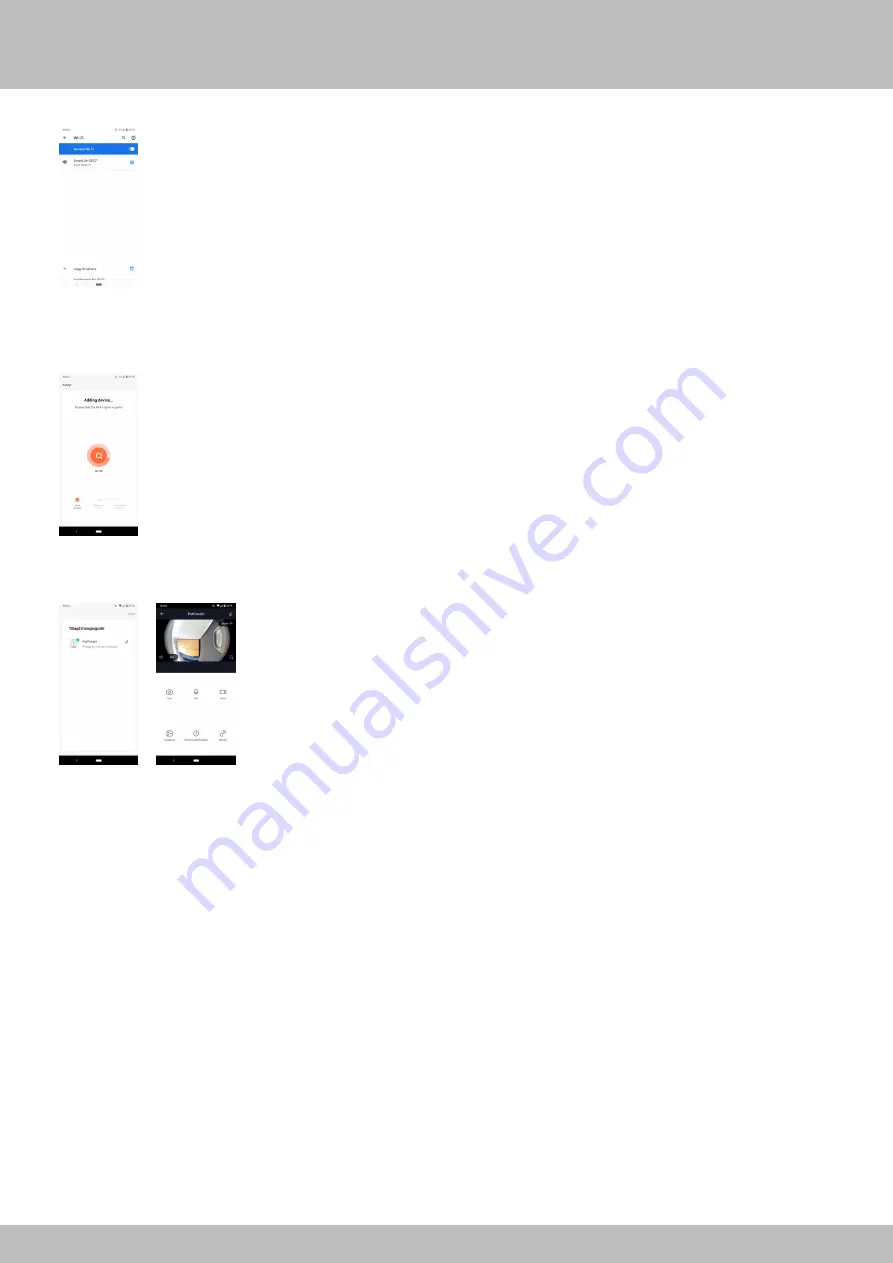
19
7. Appen startar parkopplingsprocessen och ska ansluta till foderauto-
maten efter en kort väntan.
8. Tryck på AVSLUTA för att gå till foderautomatens användargränss-
nitt.
EZ-Läge (2,4 GHz endast)
1. Återställ foderautomaten genom att hålla in SET-knappen på
enhetens ovansida i 5 sekunder. En ljudsignal hörs och efter några
sekunder bör den gröna indikatorlampan börja blinka långsamt.
2. Välj LÄGG TILL ENHET i appen. Leta reda på fältet SMART KAMERA
under VIDEOÖVERVAKNING (Wi-Fi).
3. På nästa sida väljer du EZ-LÄGE i rullmenyn i det övre högra hörnet.
Kontrollera att den gröna indikatorlampan på foderautomaten blin-
kar. Bekräfta detta och tryck sedan på NÄSTA.
4. På nästa sida anger du dina Wi-Fi-referenser. Tryck på NÄSTA.
5. Appen startar kopplingsprocessen och ska ansluta till foderauto-
maten efter en kort väntan.
Återkoppling
Gör så här om du behöver para ihop foderautomaten igen - t.ex.
efter att ha flyttat till ett nytt hem.
Öppna startsidan för Tuya-appen och tryck länge på ikonen Foderau-
tomat för att ta bort enheten från appen. Observera - alla program-
merade urfodringstider går förlorade i och med detta. Vänta sedan
cirka en minut tills den gröna lysdioden på enhetens framsida börjar
blinka igen. Håll sedan SET-knappen intryckt i cirka 5 sekunder för att
återställa maskinen. Du kan sedan upprepa parkopplingen i AP- eller
EZ-läge.
Fylla på foderautomaten
Efter lyckad ihopkoppling kan du fylla foderautomaten med
torrfoder (fodrets maximala diameter: 15 mm). Placera locket på
foderautomaten och vrid för att stänga det ordentligt. Öppna skålen
genom att trycka mot den och dra sedan ut den. Starta sedan en
manuell utfodring genom att trycka på SET-knappen på enheten en
gång. Detta säkerställer även att maskinens utmatningsmekanism
fylls med foder.
Programmera utfodringen
Klicka på FEED PLAN och ADD TIME för att ställa in utfodringstider-
na. Här kan du välja olika tider för utfodring och de dagar då dessa
ska upprepas. Du kan också ställa in storleken på portionerna för
utfodringen (1 portion = cirka 12 ml).
I översikten över utfodringstiderna kan du aktivera eller inaktivera
enskilda utfodringstider.
Manuell Utfodring
1. Tryck på FEEDING och välj antalet portioner som du vill utdela
direkt.
2. Genom att trycka på CALL kan du spela in ett 10-sekunder långt
ljudmeddelande. Detta kommer att spelas upp vid utfodring för att
locka på ditt djurs uppmärksamhet.
3. Under PROGRESS kan du se alla tidigare utfodringar.
Videoöverföring och ljudinspelningar
• Om du vill ta en skärmdump av bilden som visas på kameran klickar
du på TAKE PHOTO.
• Klicka på SPEAK om du vill kommunicera med ditt djur där hemma.
För att spela in en video, klicka på RECORD.
• Under ALARM kan du aktivera rörelsedetekteringen på din kamera
för att få ett meddelande när ditt djur närmar sig foderautomaten.
Övriga inställningar
• I menyn högst upp till höger finns fler inställningsalternativ.
• Du kan ändra enhetens namn, dela den eller använda ekofunktionen.
Här kan du också koppla bort enheten.
• Rörelsedetektionen kan aktiveras eller inaktiveras efter önskemål.
• Under default settings har du möjlighet att aktivera statusvisning
för att kontrollera enhetens status, med FLIP SCREEN kan du vända
displayen på skärmen eller aktivera den infraröda mörkerseende-
funktionen. På samma sätt kan du ställa in ljudläget till enkelriktat
eller tvåvägs.
Anvisning
Under PROFILE och SETTINGS kan du aktivera eller inaktivera avise-
ringar och hantera dessa.
Om du aktiverar aviseringar får du meddelanden vid varje utfodring-
stid, när foderbehållaren är tom och när ditt husdjur närmar sig
enheten. Du kan också se dessa aviseringar i din profil under MESSA-
GES.
Vänj ditt djur vid enheten:
Vissa djur behöver lite tid på sig för att vänja sig vid den nya foderau-
tomaten. Därför rekommenderar vi följande:
• Placera foderautomaten bredvid hundens eller kattens vanliga fo-
derskål utan att slå igång den.
• I början fyller du både den vanliga skålen och skålen till foderauto-
maten med foder.
















































